Das Samsung-Telefon ist intelligent, hat aber trotzdem Probleme beim Zugriff ohne Passwort. Wenn Sie die Sperrbildschirmfunktion aktivieren, um Ihre Privatsphäre vor neugierigen Blicken zu schützen, müssen Sie Ihren Passcode im Hinterkopf behalten. Falls Sie es jedoch vergessen, können Sie Ihr Samsung-Telefon auch nicht entsperren. Wie auch immer, das Samsung-Entsperrtool ist in diesem Moment sehr nützlich.
Damit Sie Ihr Samsung-Telefon effizient entsperren können, finden Sie hier 5 Samsung-Entsperrprogramme. Man geht davon aus, dass sie Ihr Problem problemlos lösen werden.

Diese Samsung-Entsperrsoftware ist ein effektives Programm zum Entsperren Ihres Samsung-Telefons ohne Datenverlust. Es kann vier Arten der Bildschirmsperre umgehen, darunter PIN, Passwort, Fingerabdrücke und Muster. Wenn Sie Ihr Telefon in wenigen Minuten entsperren möchten, können Sie dieses Tool zum Entsperren des Bildschirms auswählen.
Laden Sie unten das kostenlose Entsperrtool für das Samsung Galaxy S herunter.
Schritt 1. Laden Sie die Entsperrsoftware herunter
Bitte laden Sie die Software auf den Computer herunter. Anschließend installieren und starten Sie es auf dem Desktop.
Schritt 2. Samsung mit dem PC verbinden
- Klicken Sie auf die Funktion „ Entsperren “ und verbinden Sie Ihr Samsung-Gerät über USB mit dem Computer. Bitte wählen Sie auf der Benutzeroberfläche die richtige Marke, den richtigen Gerätenamen und das richtige Modell aus.

- Um in den Download-Modus zu gelangen, befolgen Sie bitte die Anweisungen auf dem Bildschirm. Der Download des Wiederherstellungspakets beginnt.

Schritt 3. Samsung Lock entfernen
Klicken Sie bitte auf die Schaltfläche „ Jetzt entfernen “, um die Samsung-Sperre zu entfernen, sobald der Download abgeschlossen ist. Es wird bald fertig sein.

Tipps:
Wie entsperre ich die Mustersperre eines Android-Telefons, ohne Daten zu verlieren ? Bitte schauen Sie sich den aktualisierten Beitrag an. Es wird Ihnen die Antwort sagen.
Praktischerweise erfahren Sie in diesem Beitrag auch mehr über Samsung-Root-Tools . Es sind 8 ausgezeichnete Optionen als Referenz aufgeführt.
Find My Mobile , ein Netzwerk-Entsperrtool von Samsung, kann Ihnen nicht nur dabei helfen, Ihr Samsung-Gerät zu finden, sondern auch Samsung-Telefone ganz einfach zu entsperren. Um Ihr Samsung-Telefon zu umgehen, müssen Sie Folgendes bestätigen:
Wenn Sie die oben genannten Kriterien erfüllen, können Sie damit die Sperre Ihres Samsung-Handys aufheben.
Schritt 1: Gehen Sie zu „Meine mobile Website suchen“.
Bitte öffnen Sie die Website auf dem Computer und klicken Sie auf die Funktion „ Anmelden “, um sich mit Ihrem Samsung-Konto anzumelden.
Schritt 2. Wählen Sie die Option „Entsperren“.
Klicken Sie anschließend im Bedienfeld auf die Option „ Entsperren “. Tippen Sie dann erneut auf das Symbol „ Entsperren “ und geben Sie das Passwort für das Samsung-Konto ein. Klicken Sie auf die Schaltfläche „ Weiter “.
Schritt 3. Samsung-Telefon ohne Passwort entsperren
Sobald dies erledigt ist, erhalten Sie eine Benachrichtigung auf dem Mobiltelefon. Jetzt können Sie ohne Sperre auf Ihr Telefon zugreifen.

Lesen Sie auch:
Sie möchten keine Daten von Ihrem Samsung-Telefon verlieren? Bitte sichern Sie Samsung so schnell wie möglich auf dem PC .
Wie kann ich ein Samsung-Tablet reparieren, das sich nicht einschalten lässt ? Sie können diesem praktischen Tutorial folgen.
Das z3x Samsung Tool ist ein kostenloses Galaxy-Entsperrprogramm für Windows und ermöglicht Ihnen das Entsperren und Flashen Ihrer verschiedenen Samsung-Geräte. Übrigens können Sie die Sprache bei Bedarf während der Installation ändern. Es kann auch:
Nach dem Herunterladen werden Sie feststellen, dass die Installation und Einstellung etwas kompliziert ist. In diesem Fall lesen Sie bitte die vollständige Anleitung unten, damit Sie verstehen, wie Sie es installieren.
Schritt 1. Installieren und einrichten
- Bitte laden Sie das Paket auf Ihren Computer herunter und extrahieren Sie die Dateien auf dem Desktop. Installieren Sie es dann und wählen Sie Sprache, Skin und Modellnamenstil aus. Sie können der Anleitung auf dem Bildschirm folgen, um die Einrichtung abzuschließen.
- Kopieren Sie die Dateien „ LOADER “ und „ KeyGen “ in den entsprechenden Ordner auf dem lokalen Laufwerk C. Sie können den Ordner folgendermaßen finden: Klicken Sie auf C:\Program Files (x86)\Z3X\Samsung\SamsungTool .
- Klicken Sie auf die Datei „ LOADER “ und klicken Sie mit der rechten Maustaste, um die Option „ Als Administrator ausführen “ auszuwählen. Kopieren Sie dann die Hardware-ID. Öffnen Sie die Datei „ KeyGen “ auf die gleiche Weise, geben Sie den Namen ein und fügen Sie die ID ein.
- Tippen Sie auf das Symbol „ Generieren “ und Sie sehen den Registrierungsschlüssel. Bitte kopieren Sie es und fügen Sie es in das Loader-Programm ein. Geben Sie dann den Namen erneut ein und klicken Sie auf das Symbol „ Registrieren “. Sie schließen den Einstellungsvorgang ab.
Schritt 2. Wählen Sie Ihr Samsung-Modell aus
Bitte wählen Sie im Reiter „ Modell “ Ihr Samsung-Modell aus. Wählen Sie dann die Registerkarte „ Entsperren “ und Sie können die Anweisungen zum Entsperren auf der Benutzeroberfläche sehen.
Schritt 3. Samsung-Telefon entsperren
Wenn Sie die Schritte abgeschlossen haben und am Ende die Worte „ Freischalten erledigt “ erhalten. Bitte versuchen Sie jetzt, Ihr Samsung-Telefon einzugeben. Manchmal wird es scheitern. Bitte versuchen Sie es mehrmals.
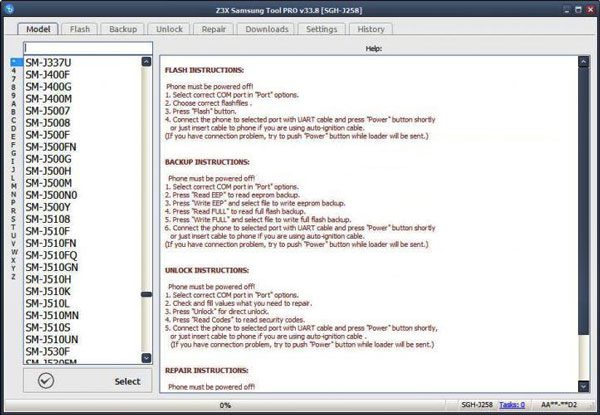
Weiterführende Literatur: Wenn Sie ein Samsung-Tablet über einen längeren Zeitraum verwenden, werden Sie feststellen, dass es langsamer ist als zuvor. Es ist ganz einfach , Speicherplatz auf dem Samsung-Tablet freizugeben . Bitte geben Sie hier den Link ein.
GalaxyUnlocker ist ebenfalls die Software zum Entsperren von Samsung-Telefonen. Es kann das Programm zum Entsperren von Samsung-Telefonen und -Tablets über ein USB-Kabel bereitstellen. Es kann:
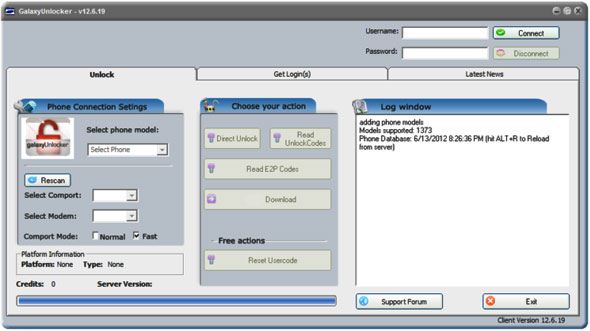
Obwohl viele Samsung-Entsperrtools Ihnen dabei helfen können, ohne Passwort auf Ihr gesperrtes Telefon zuzugreifen, empfehlen wir Ihnen, Ihr Passwort nicht nur im Gedächtnis zu behalten, sondern auch an einem anderen sicheren Ort aufzubewahren. Sie können es beispielsweise in Ihrem persönlichen Notizbuch notieren. Und es wird empfohlen, dass Sie die erste Software zum Entsperren von Samsung-Telefonen wählen, die am schnellsten und zuverlässigsten ist.
In Verbindung stehende Artikel
5 vertrauenswürdige Tipps zur Sicherung von Samsung-Kontakten, die Sie kennen sollten
Samsung Smart Switch-Alternative: 6 Äquivalente, die es wert sind, verfolgt zu werden
[5 neue Möglichkeiten] So übertragen Sie Fotos zwischen Samsung und Computer
Intelligenter Sperrbildschirm bei Samsung: Praktische Tipps, die Sie nicht verpassen dürfen
Urheberrecht © samsung-messages-backup.com Alle Rechte vorbehalten.